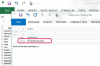Starten Sie Adobe Photoshop und öffnen Sie die Datei, die Sie bearbeiten möchten. Gehen Sie zum Datei-Dropdown-Menü und wählen Sie "Öffnen", dann durchsuchen Sie das Dateiverzeichnis, um die Datei auszuwählen, die Sie anpassen möchten.
Passen Sie die DPI an, indem Sie zum Dropdown-Menü "Bild" gehen und "Bildgröße" auswählen. Achten Sie darauf, Proportionen einschränken, Skalierungsstil und Größe neu berechnen aktiviert zu lassen. Abhängig von Ihrer speziellen Photoshop-Version stehen Ihnen die oben genannten Optionen möglicherweise nicht zur Verfügung. Unabhängig davon sollten Proportionen einschränken in allen Versionen aktiviert bleiben, um eine Verzerrung des Bildes zu vermeiden. Gehen Sie als nächstes zum Abschnitt "Dokumentgröße". Hier finden Sie die Breite, Höhe und Auflösung Ihres Bildes. Wenn Sie das Bild verkleinern möchten, z. B. für die Verwendung im Internet, ändern Sie die Auflösung auf 72. Wenn Sie das Bild drucken möchten, ändern Sie die DPI auf 300. Nachdem Sie die Änderungen vorgenommen haben, drücken Sie "OK". Um die besten Ergebnisse zu erzielen, sollten Sie die DPI-Werte lieber reduzieren als erhöhen. Laut Photoshopessentials.com „ist es normalerweise in Ordnung, Ihr Bild zu verkleinern, ohne viel an Bildqualität zu verlieren. Allerdings (und dies ist ein großes "allerdings"), verlieren Sie absolut die Bildqualität, wenn Sie versuchen, Ihr Bild zu vergrößern." (Referenz 3)Wenn Photoshop verkleinert ein Bild, es entfernt Pixel aus Ihrem Bild, aber wenn Sie die DPI erhöhen, fügt Photoshop Ihrem Bild Pixel hinzu Bild. Das Programm fügt automatisch Pixel an den Stellen hinzu, an denen es seiner Meinung nach hingehen sollte. Photoshopessentials.com warnt: "Je größer Sie versuchen, Ihr Bild zu erstellen, desto schlechter wird Ihr Bild aussehen. Es wird ein sehr weiches und verschwommenes Erscheinungsbild haben, nicht das scharfe und scharfe Bild, das Sie normalerweise wünschen." (Referenz 3)